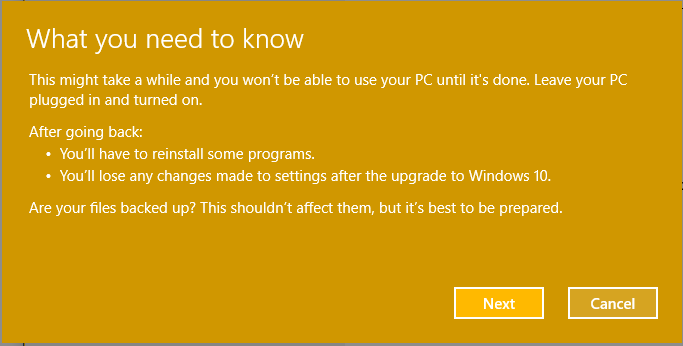으로 TechieWriter
모두가 알아야 할 매우 기본적인 Windows 명령 줄 :- 당신이 진정한 창문 애호가라고 생각하십니까? 나는 당신이 명령의 세계를 완전히 모르면 두 번 생각하라고 요청합니다. 자신을 진정한 창문 애호가라고 부르기 위해서는 최소한의 지식이 있어야합니다. 기본 명령 널리 사용 된. 항상 불완전 할 수있는 기본 Windows 명령 줄에 대해 자세히 알아 보려면 계속 읽으십시오.
드라이브 내용보기
1 단계
- 먼저 파일 탐색기를 사용하여 내용을 보려는 드라이브 또는 폴더를 엽니 다. 이것은 단지 명확한 그림을 얻기위한 것입니다. D 드라이브의 하위 폴더를보기로 선택했습니다.
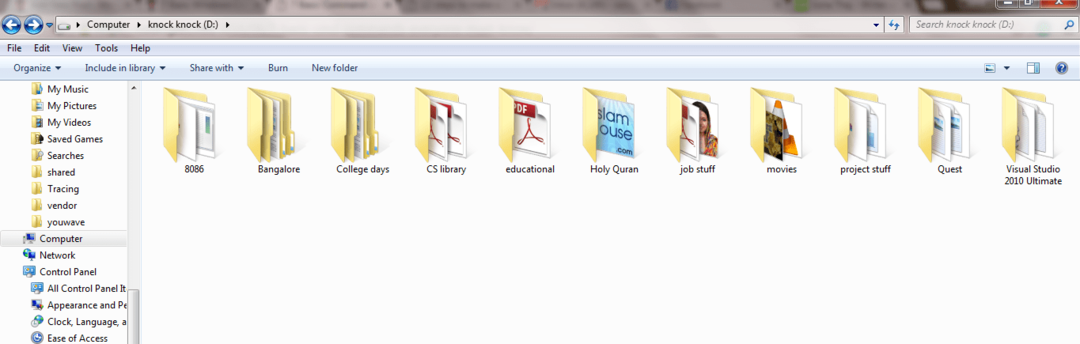
2 단계
- 자, 열다 명령 프롬프트. 검색하여 열 수 있습니다. cmd Windows 검색 상자에서. 또는 승 + R 열려면 함께 키 운영 대화 상자 및 입력 cmd 그것을 엽니 다. 열리면 드라이브 문자 다음에 콜론을 입력하여 선택한 드라이브로 이동합니다. 아래 주어진 예에서 나는 디:. 완료되면 Enter 키를 누르십시오. 이제이 드라이브의 파일과 폴더를 보려면 다음 명령을 입력하십시오. DIR Enter 키를 누르십시오. 의심스러운 점이 있으면 다음 스크린 샷을 참조하십시오.
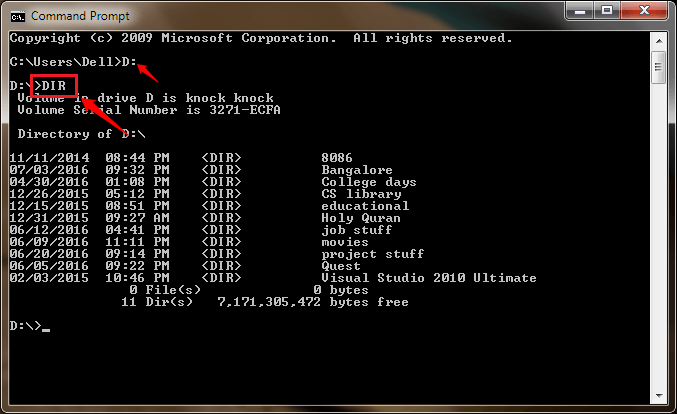
디렉토리 변경
1 단계
- 현재 디렉토리를 변경하려면 다음 명령을 사용할 수 있습니다. CD 디렉토리 _ 이름. 바꾸다 디렉토리 _ 이름 변경하려는 디렉토리의 이름으로. 다시 사용할 수 있습니다. DIR 명령을 사용하여 하위 폴더 및 파일을 볼 수 있습니다.
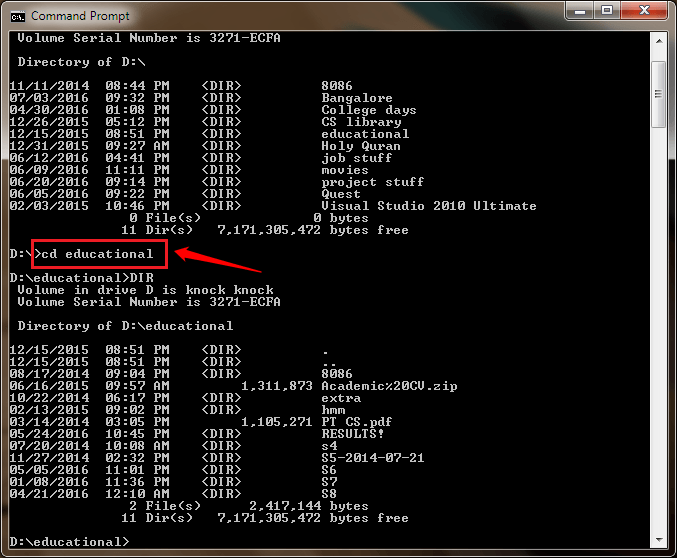
2 단계
- 현재 디렉토리에서 한 단계 위로 이동하거나 이전 디렉토리로 이동하려면 다음을 입력하십시오. CD.. Enter 키를 누르십시오.
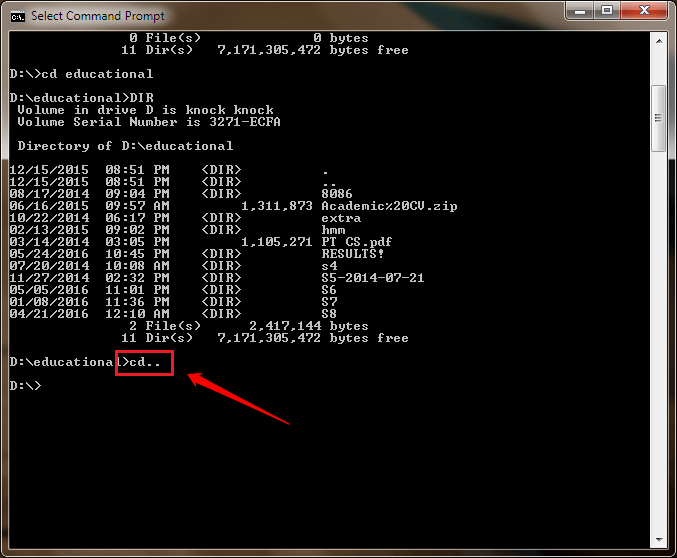
3 단계
- 한 번에 폴더의 하위 폴더로 이동할 수도 있습니다. 이를 위해 CD 폴더 이름subFolderName.
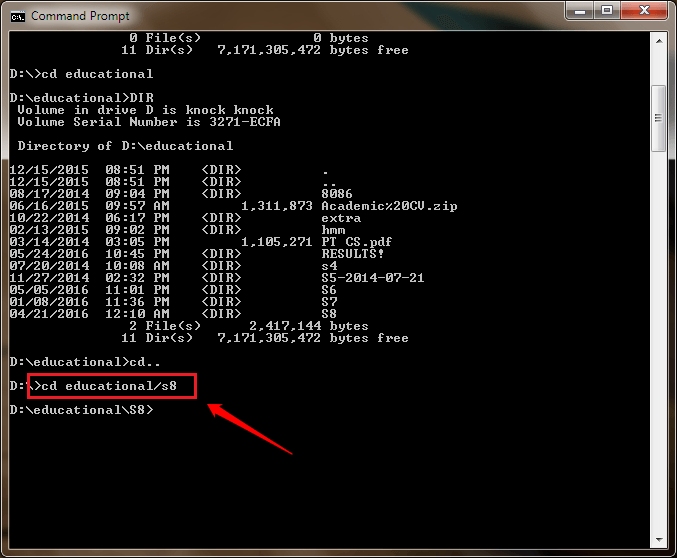
새 폴더 생성
1 단계
- 다음 명령을 사용하여 폴더 내에 새 폴더를 만들 수 있습니다. mkdir. 하나의 폴더를 사용하여 여러 폴더를 만들 수 있습니다. mkdir. 주어진 스크린 샷에서 두 개의 새 폴더를 만들었습니다. mkdir 명령.
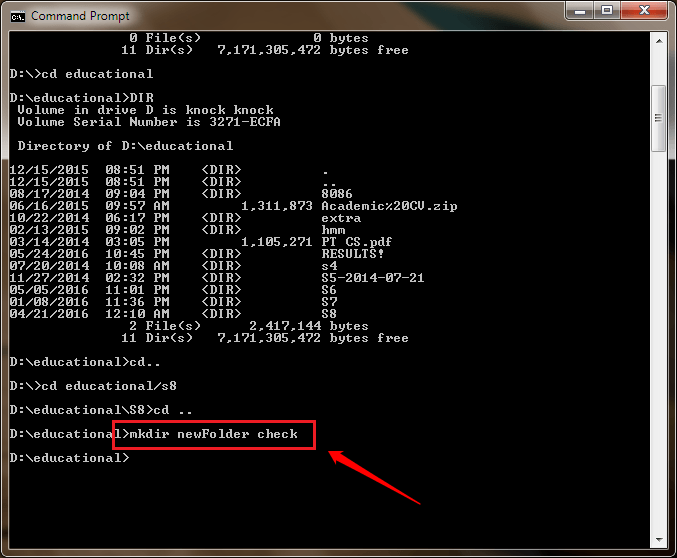
2 단계
- 이전 단계에서 새 폴더가 생성되었는지 확인하려면 DIR 명령을 사용하거나 파일 탐색기를 사용하여 드라이브를 볼 수 있습니다.
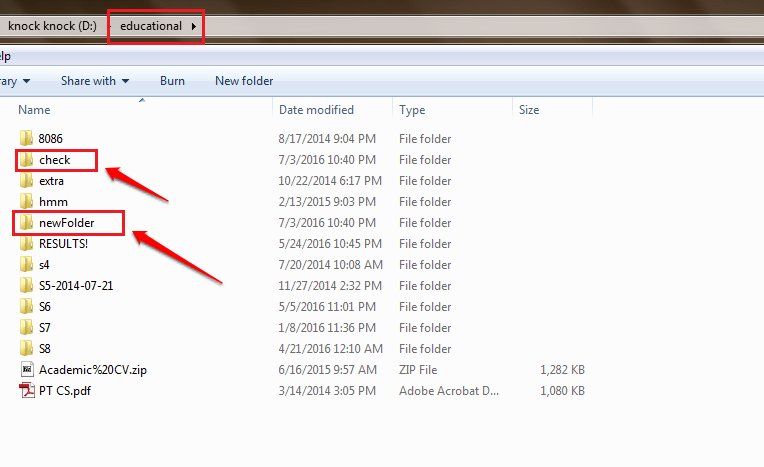
빈 파일 만들기
1 단계
- 빈 파일을 만들려면 다음 명령을 사용할 수 있습니다. 접촉. 그만큼 접촉 명령 뒤에 파일 이름이옵니다. 당신이 사용할 수있는 접촉 명령을 사용하여 한 번에 여러 파일을 만들 수도 있습니다.
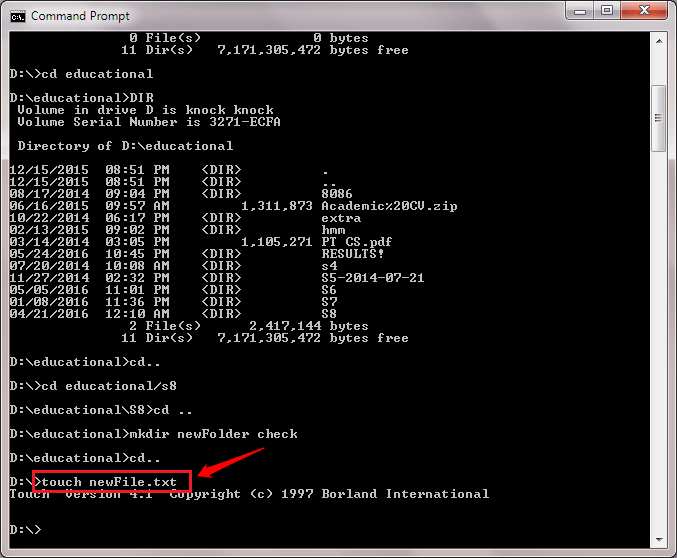
2 단계
- 확인하려면 접촉 명령이 성공적으로 새 파일을 만들었 으면 다음 중 하나를 사용할 수 있습니다. DIR 명령 또는 파일 탐색기 자체.
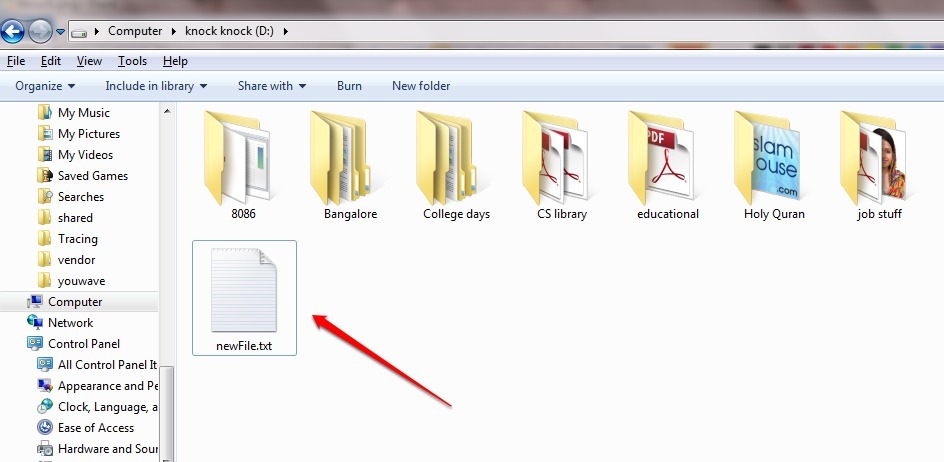
IP 구성보기
- 시스템의 IP 구성을 보려면 명령 프롬프트 관리자 모드에서. 검색하면됩니다. 명령 프롬프트 Windows 검색에서. 언제 명령 프롬프트 검색 결과에 나타나면 결과를 마우스 오른쪽 버튼으로 클릭하고 관리자로 실행 선택권.
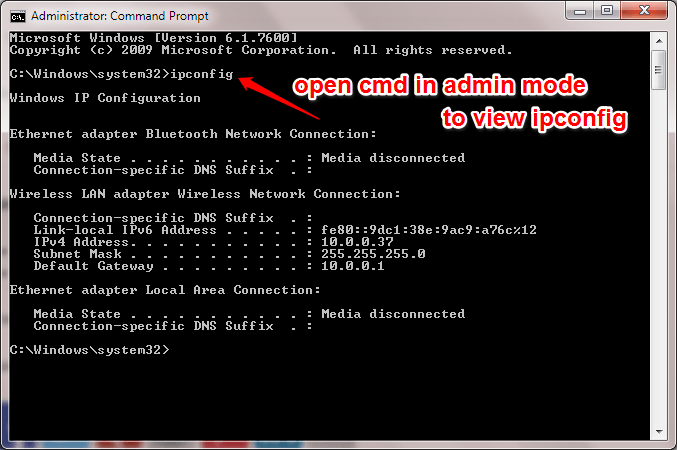
종료 명령
- 종료하려면 명령 프롬프트, 간단히 입력 출구 ~로 명령 프롬프트 Enter를 누르십시오.
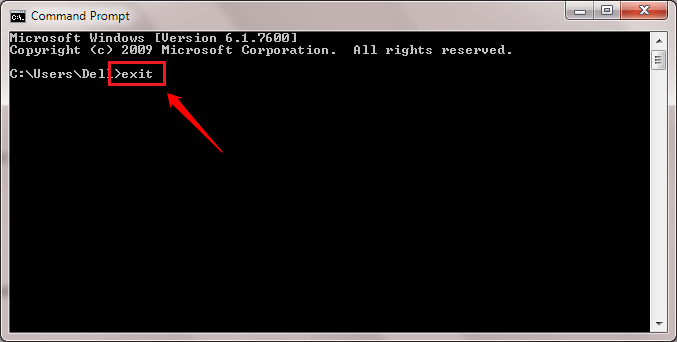
따라서 이들은 모든 Windows 사용자가 익숙해야하는 매우 기본적인 명령 줄 중 일부입니다. 기사가 유용하기를 바랍니다. 더 많은 트릭, 팁 및 해킹에 대해 계속 지켜봐주십시오.